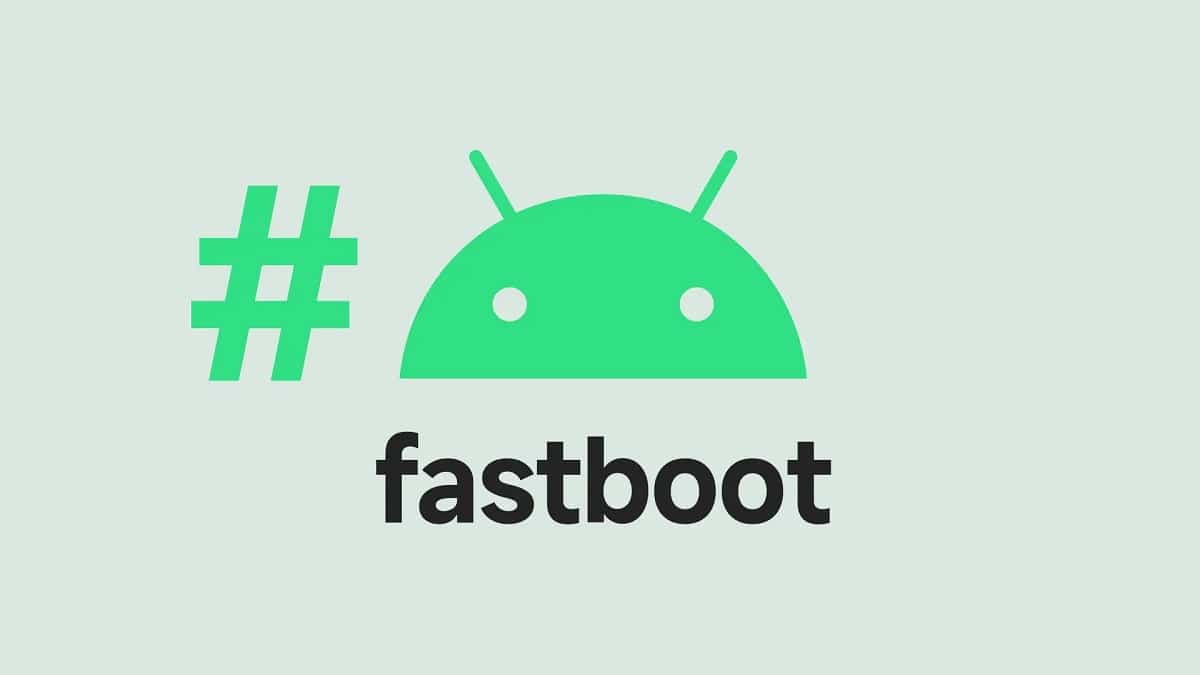
El modul fastboot este una dintre opțiunile oferite de Android utilizatorilor săi de a modifica sau scrie partițiile memoriei flash a telefonului lor mobil. Este adevărat că nu toate modelele îl au, dar din ce în ce mai puține nu. În această postare vom vedea în ce constă exact Fastboot și care sunt utilitățile sale practice.
Trebuie reținut că Android oferă și alte moduri specifice pentru anumite funcții, precum modul de recuperare sau modul de descărcare.
Ce este modul Fastboot?
În linii mari, Fastboot poate fi definit ca modul special Android prin care se poate stabili comunicarea între computer și telefonul mobil fără participarea directă a sistemului de operare Android.
Prin modul Fastboot puteți efectuați modificări la unele dintre componentele esențiale ale fișierelor ale dispozitivului nostru. În mod normal, aceste fișiere sunt protejate din motive de securitate, din acest motiv sunt inaccesibile.
În ciuda acestui fapt, aproape toți producătorii ne lasă o mică ușă deschisă pentru a introduce aceste fișiere: the modul de pornire rapidă.

Apoi, care este utilitatea acestui mod? Când este necesar să-l folosești? Dacă telefonul nostru Android funcționează bine, dacă nu este prea lent sau se blochează fără motiv, cel mai probabil nu trebuie să folosim această resursă. Cu toate acestea, alteori va fi necesar să facem o revizuire completă a sistemului, la fel cum ducem mașina la atelier pentru o punere la punct. În acest caz, modul fastboot poate fi de mare ajutor.
Ce ne permite să facem? Practic totul: creați, ștergeți și redimensionați partiții, flash, deblocați bootloader-ul și multe alte opțiuni avansate. Trebuie spus că acestea sunt acțiuni pe care marea majoritate a utilizatorilor de Android nu vor trebui să le folosească niciodată. Pentru a le cunoaște pe toate, folosiți opțiunea „-help” când accesați acest mod.
Cum se accesează modul Fastboot

În continuare vom explica cele trei modalități posibile care există pentru a intra în acest mod:
Repornirea dispozitivului
Este metoda clasică Android: opriți complet mobilul și apoi porniți-l în timp ce țineți apăsate două butoane. Lucrul rău este că butoanele corecte nu sunt întotdeauna aceleași, totul depinde de marca și modelul dispozitivului. Iată câteva combinații clasificate pe mărci:
- Google / One Plus / Xiaomi / Motorola: Putere + volum redus.
- Nokia: Creștere volum + putere.
- Samsung: Putere + reducere volum + acasă.
Prin ADB
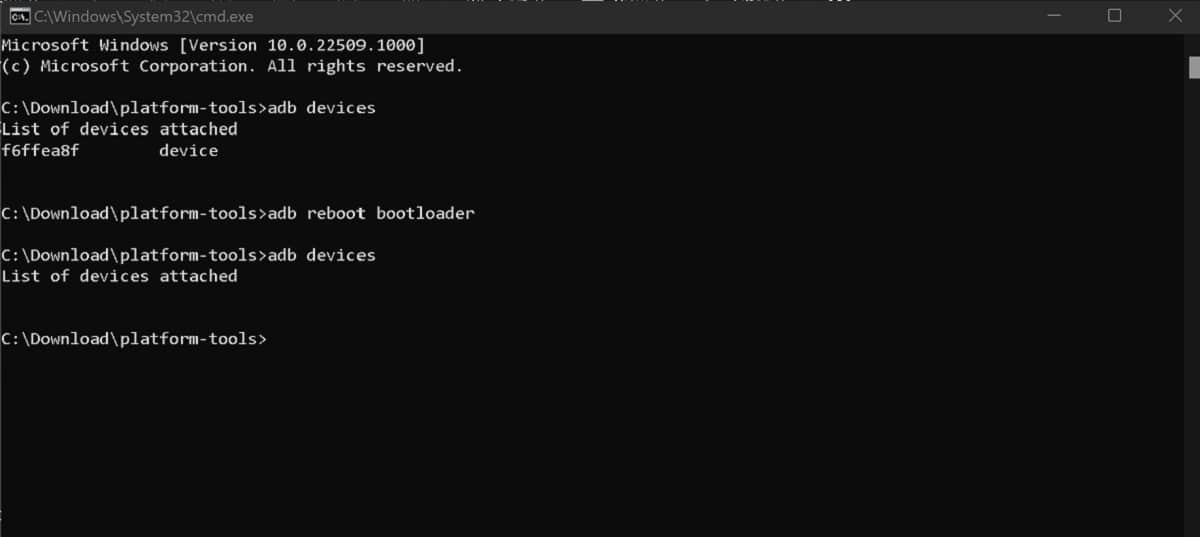
Aceasta este o metodă mai directă de a reporni telefonul și de a intra în modul fastboot. Cu toate acestea, este ceva mai complex, deci este recomandat doar utilizatorilor cu cunoștințe tehnice minime. Pentru a intra prin ADB (Podul de depanare Android) va trebui să conectăm dispozitivul la un PC.
Acesta este pasul de urmat:
- Pentru a începe procesul, veți avea nevoie obțineți SDK-ul Android de pe site-ul oficial pentru dezvoltatori Android, instalați-l și configurați-l.
- În continuare, trebuie să permiteți Mod de depanare USB a telefonului nostru Android.
- Apoi, conectăm mobilul la PC.
- Pe computer, rulăm promptul de comandă. Scriem comanda: „Adb reboot bootloader” și apăsați Enter.
După aceasta, dispozitivul nostru Android se va închide automat și se va reporni în modul fastboot.
(*) Pentru a face acest lucru, va trebui, de asemenea, să descărcați pachetul Platform-Tools & Google USB Drivers în Android SDK.
Ieși din modul Fastboot
După ce au fost făcute toate modificările la fișierele telefonului, trebuie să părăsiți modul fastboot pentru a continua să utilizați telefonul în mod normal. Modul de a o face va depinde de metoda aleasă anterior pentru a-l accesa:
cu cheia de pornire
Dacă am accesat modul fastboot repornind telefonul folosind o combinație de taste, putem ieși din el folosind tasta de pornire:
- Mai întâi trebuie să țineți apăsată tasta de pornire timp de aproximativ 30 de secunde.
- După acest timp, încetăm să apăsăm tasta și așteptăm.
- Câteva momente mai târziu, dispozitivul se va reporni automat.
Prin ADB
Dacă am accesat modul prin ADB, va trebui să descarcăm instrumentul „Instrumentul ADB minim și Fastboot” și instalați-l pe computerul nostru. După această acțiune anterioară, aceștia sunt pașii de urmat.
- Mai întâi conectăm telefonul Android la computer.
- Când PC-ul a detectat dispozitivul, în fereastra de comandă intrăm „Dispozitive cu pornire rapidă” și faceți clic pe Enter.
Scoaterea și înlocuirea bateriei
O ultimă soluție atunci când metodele de mai sus, indiferent de motiv, nu funcționează. Este o metodă eficientă, deși Îl putem folosi doar pe acele modele de telefoane mobile care au baterie detașabilă. (care de altfel sunt din ce in ce mai putine). Iată cum ar trebui să procedăm:
- În primul rând, scoatem bateria de pe telefonul nostru Android.
- Așteptăm între 20 și 30 de secunde.
- Apoi punem bateria înapoi în dispozitiv.
- În cele din urmă, pornim din nou telefonul mobil, care va porni în modul normal.